Jedną z najbardziej cenionych cech Arch Linux jest jego rozbudowane repozytorium, które jest zarządzane przez samych użytkowników. Dzięki temu każdy może dodawać własne pakiety, co sprawia, że Arch Linux oferuje jedne z najlepszych aplikacji dostępnych w systemie Linux. W związku z rosnącym zainteresowaniem AUR (Arch User Repository) postanowiliśmy szczegółowo przyjrzeć się temu zagadnieniu. Omówimy proces ręcznego budowania pakietów, wyjaśnimy, co to jest „PKGBUILD”, a także zaprezentujemy kilka narzędzi, które ułatwiają interakcję z repozytorium AUR. Oto, jak można zainstalować oprogramowanie z repozytoriów użytkowników Arch Linux.
OSTRZEŻENIE SPOILERA: Przewiń w dół, aby obejrzeć samouczek wideo na końcu tego artykułu.
Wady korzystania z AUR bez pomocnika
Dla początkujących użytkowników Arch Linux, instalacja pakietów z AUR bez wsparcia pomocnika może wydawać się skomplikowana. Mimo to, ta metoda ma swoje zalety, ponieważ pozwala na zachowanie skompilowanych pakietów. Po pobraniu wszystkich niezbędnych plików do działania PKGBUILD, menedżer pakietów generuje gotowy do instalacji pakiet. Taki pakiet można szybko zainstalować, omijając proces kompilacji.
Jeśli korzystasz z Arch Linux na wielu komputerach i regularnie używasz oprogramowania z AUR, ta metoda staje się niezwykle korzystna. Nie musisz kompilować dużych aplikacji na wolniejszych procesorach, które nie są zoptymalizowane. Wystarczy skompilować pakiety raz na najszybszym komputerze i później je przenieść.
Instalacja pakietów AUR bez pomocnika
Aby zainstalować oprogramowanie z repozytorium użytkowników Arch Linux, musisz pobrać „migawki”. Należy pamiętać, że proces instalacji tych pakietów może być czasami skomplikowany, ponieważ niektóre z nich wymagają dodatkowych bibliotek i programów do zbudowania kodu źródłowego. W większości przypadków te zależności można łatwo zainstalować z natywnych repozytoriów Arch Linux, ale czasami możesz napotkać sytuacje, w których również musisz zbudować dodatkowe zależności.
Aby rozpocząć, odwiedź stronę AUR. To miejsce, gdzie każdy może przesyłać pliki PKGBUILD. PKGBUILD to specjalnie przygotowany skrypt dla Arch, który szczegółowo opisuje, jak pobrać kod źródłowy programu oraz przeprowadzić instalację. Każdy może dodać taki plik, co oznacza, że AUR może być czasami mniej bezpieczne.
Jednak użytkownicy nie powinni się obawiać. Każdy przesłany pakiet ma sekcję komentarzy, gdzie użytkownicy mogą dzielić się swoimi opiniami na temat stabilności i bezpieczeństwa danego pakietu, co pomaga innym w uruchomieniu aplikacji na ich systemach. Istnieje również funkcja zgłaszania, którą można wykorzystać, gdy uznasz, że plik PKGBUILD w AUR jest złośliwy.
Skorzystaj z funkcji wyszukiwania na stronie, aby znaleźć interesujący Cię program. W tym przypadku użyjemy Google Chrome. Na stronie pakietu znajdź przycisk „Pobierz migawkę” i kliknij go. Po zakończeniu pobierania otwórz terminal i wykonaj poniższe kroki:
Najpierw użyj polecenia cd, aby przejść do katalogu ~/Downloads.
cd ~/Downloads
W pobranych plikach rozpakuj migawkę za pomocą polecenia tar.
tar -xvzf google-chrome.tar.gz
Następnie przejdź do nowo utworzonego folderu za pomocą polecenia cd.
cd google-chrome
Użyj polecenia ls, aby wyświetlić zawartość folderu.
ls
Zobaczysz kilka plików, w tym skrypt powłoki install.sh, który możesz zignorować. Wprowadź polecenie:
makepkg
Polecenie makepkg instruuje system, aby wygenerował natywny pakiet Arch Linux dla Google Chrome. Proces budowy może zająć chwilę, ponieważ system będzie musiał pobrać pakiety z Ubuntu Google Chrome, przeanalizować je i skonwertować. Gdy proces zakończy się, terminal wróci do normalnego stanu.
Użyj polecenia ls, aby ponownie sprawdzić zawartość folderu. Powinien się tam pojawić nowy natywny pakiet Arch. Przenieś ten pakiet do swojego katalogu domowego.
mv google-chrome*.tar.gz ~/
Wróć do swojego katalogu domowego, wpisując:
cd ~/
Na koniec zainstaluj pakiet AUR w swoim systemie.
sudo pacman -U google-chrome*.tar.gz
Po wykonaniu tych kroków pakiet AUR zostanie zainstalowany. Pamiętaj, że ponieważ pakiet nie został zainstalowany za pomocą pomocnika, możesz go swobodnie przenosić na inne komputery i unikać ponownej kompilacji.
Zalety korzystania z pomocnika AUR
Możliwość kompilacji pakietu z AUR i jego późniejszego przechowywania to duży atut. Jednak czasami ten proces może być uciążliwy. Dlatego wielu użytkowników decyduje się na korzystanie z „pomocników AUR”. To programy, które ułatwiają pobieranie plików PKGBUILD oraz uruchamianie procesu kompilacji w kilku prostych krokach. Ta metoda jest zdecydowanie preferowana przez użytkowników Arch Linux, którzy cenią sobie AUR, ale nie chcą poświęcać czasu na ręczne wykonywanie wszystkich kroków.
Istnieje wiele różnych pomocników AUR, ale zasadniczo pełnią one tę samą funkcję. Zamiast opisywać je wszystkie, przyjrzymy się trzem najpopularniejszym!
Uwaga: pomocników AUR nie znajdziesz w głównych repozytoriach Arch. Aby je zainstalować, musisz ręcznie skompilować PKGBUILD, postępując zgodnie z powyższymi instrukcjami.
Yaourt
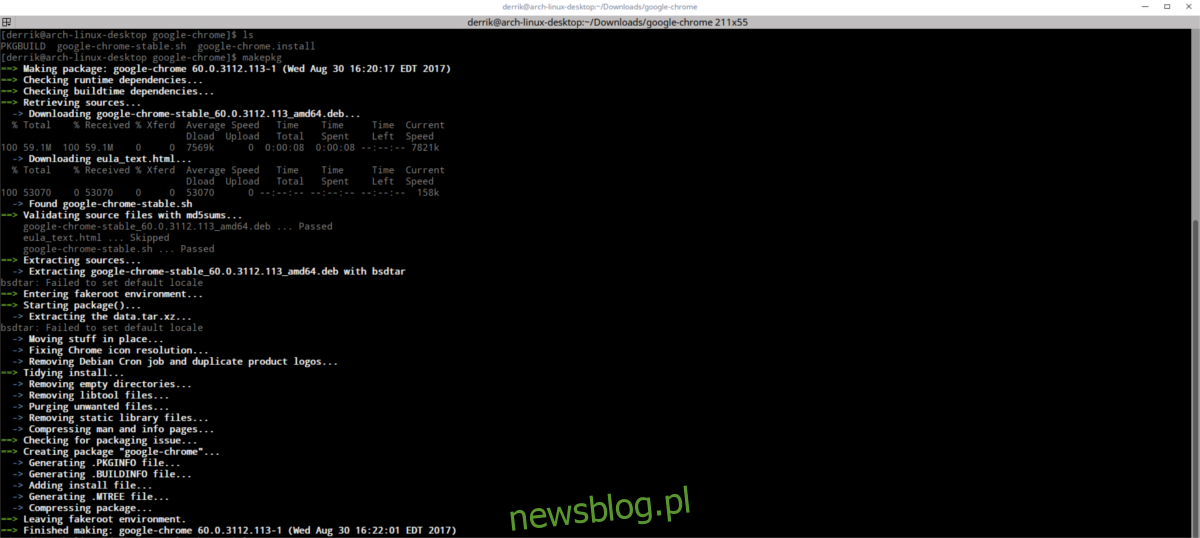
Yaourt to jeden z najpopularniejszych pomocników AUR. Aby znaleźć interesujący Cię pakiet, przeszukaj repozytorium użytkowników Arch, korzystając z podobnej metody jak w menedżerze pakietów Pacman (z flagą -Ss). W tym przykładzie ponownie użyjemy Google Chrome.
yaourt -Ss google chrome
Wyniki wyszukiwania będą wyświetlać pakiety bezpośrednio z AUR (na podstawie użytych słów kluczowych). Zanotuj nazwę pakietu, w tym przypadku „google-chrome”.
yaourt -S google-chrome
To podstawowe polecenie przeprowadzi Cię przez proces instalacji. Warto jednak zauważyć, że może to być uciążliwe, ponieważ program prosi użytkownika o potwierdzenie wielu decyzji. Aby uprościć instalację, użyj flagi –noconfirm.
yaourt -S google-chrome --noconfirm
Aby zaktualizować oprogramowanie zainstalowane przez AUR, użyj polecenia:
yaourt -Syyu --aur --noconfirm
To polecenie powie Yaourtowi, aby zaktualizował Arch i pobrał oraz zbudował nowe pakiety AUR bez zbędnych pytań.
Pacaur

Pacaur to kolejny pomocnik AUR, który upraszcza proces tworzenia pakietów. Oto jak go używać:
Najpierw wyszukaj pakiet w AUR, podobnie jak w poprzednich przykładach. Znów użyjemy Google Chrome.
pacaur -Ss google-chrome
Zidentyfikuj nazwę pakietu – w przypadku Chrome to google-chrome.
Zainstaluj oprogramowanie, wykonując polecenie:
pacaur -S google-chrome
Podobnie jak w przypadku Yaourt, możesz odpowiedzieć na pytania zadawane przez Pacaur lub pominąć je, używając:
pacaur -S google-chrome --noconfirm
Aby zaktualizować pakiety w Arch Linux oraz oprogramowanie zbudowane z repozytoriów użytkowników Arch, użyj tego polecenia:
pacaur -Syyu
Octopi

Dla użytkowników Arch, którzy preferują interfejs graficzny, Octopi stanowi doskonałe narzędzie do współpracy z systemem Arch Linux oraz AUR. Aby zainstalować oprogramowanie, kliknij na zieloną ikonę twarzy, co uruchomi narzędzie pakietowe Octopi. Następnie wpisz nazwę programu, np. „Google Chrome”.
Na stronie wyników wybierz aplikację, którą chcesz zainstalować, klikając prawym przyciskiem myszy i wybierając „Zainstaluj”. Octopi poprowadzi Cię przez proces instalacji.
Uwaga: program poinformuje Cię o dostępnych aktualizacjach.
Podsumowanie
Arch Linux zdobył uznanie wśród wielu użytkowników dzięki rozbudowanej bazie dostępnego oprogramowania. AUR sprawia, że instalacja aplikacji, które nie są wspierane, jest niezwykle prosta. Jeśli dopiero zaczynasz swoją przygodę z Arch Linux, opanowanie tego narzędzia znacząco poprawi Twoje doświadczenie z tym systemem.
newsblog.pl
Maciej – redaktor, pasjonat technologii i samozwańczy pogromca błędów w systemie Windows. Zna Linuxa lepiej niż własną lodówkę, a kawa to jego główne źródło zasilania. Pisze, testuje, naprawia – i czasem nawet wyłącza i włącza ponownie. W wolnych chwilach udaje, że odpoczywa, ale i tak kończy z laptopem na kolanach.